OnePlus 9/9 Pro: Váltás a ColorOS-ról az OxygenOS-ra
Vegyes Cikkek / / August 04, 2021
Ebben az útmutatóban bemutatjuk azokat a lépéseket, amelyekkel át lehet váltani a ColorOS-ról az OxygenOS-ra a OnePlus 9 és 9 Pro eszközökön anélkül, hogy kinyitnánk a rendszerbetöltőt. Az egyik fő oka annak, hogy a OnePlus-eszközöknek miért sikerült gyorsan rajongói kedvenceivé válniuk, tulajdonítható az alapul szolgáló egyéni operációs rendszer bőrének. A rengeteg funkció birtoklása és az általános stabilitás fenntartása egyidejűleg lenyűgözni tudta.
Ebben a tekintetben kínai változata a HydrogenOS-t futtatja, míg az összes többi régiós eszköz a népszerű OxygenOS-szal érkezik. Legújabb zászlóshajójával azonban a dolgok drasztikus fordulatot vettek. Kínában kiemelt eszközei az Oppo ColorOS bőrét fogják működtetni a HydrogenOS helyett. Ahogy az várható volt, ez jó néhány felhasználót feldühített. Nos, jó hír, hogy könnyen átállhat az OxygenOS bőrre a ColorOS-ról a OnePlus 9 és 9 Pro készülékeken. Nézzük meg, hogyan.

Az oldal tartalma
-
OnePlus 9/9 Pro: Váltás a ColorOS-ról az OxygenOS-ra Bootloader Unlock nélkül
- Előfeltételek
- Váltson a ColorOS-ról az OxygenOS-ra
- Váltson az OxygenOS-ról a ColorOS-ra
OnePlus 9/9 Pro: Váltás a ColorOS-ról az OxygenOS-ra Bootloader Unlock nélkül
Mielőtt elkezdené az utasításokat, van néhány fontos szempont, amelyre érdemes figyelmet fordítani. Ezeket megemlítettük az alábbi követelmények szakaszban, és nézzük át azokat.
Előfeltételek
- Először készítsen egy teljes biztonsági másolatot az eszközről. Ez azért van, mert az alábbi folyamat töröl minden adatot az eszközről.
- Ez a váltás ráadásul a Downgrade firmware-en keresztül történik. Ezért feltétlenül töltse le a megfelelő leminősítési csomagot az alábbi linkekről. Hasonlóképpen csatoltuk az eszközöd eredeti ColorOS fájlját is, hátha valakinek szüksége van rá [Hitelek: XDA vezető tag mlgmxyysd].
- Színes operációs rendszer a OnePlus 9-hez
- Oxigén OS a OnePlus 9-hez
- Miután letöltötte a leminősített firmware-t, helyezze át az eszköz belső tárhelyére.
Ez az, ezek voltak a követelmények. Most folytathatja a lépéseket a ColorOS-ról az OxygenOS-ra váltáshoz a OnePlus 9 és 9 Pro készülékeken.
Váltson a ColorOS-ról az OxygenOS-ra
- Menjen át a készülék Beállítások oldalára.
- Ezután lépjen a Rendszer elemre, és görgessen a Szoftverfrissítések szakaszhoz
- Érintse meg a jobb felső sarokban található fogaskerék ikont, és válassza a Telepítési csomag kiválasztása lehetőséget.
- Ha nem tudja elérni ezt a lehetőséget, akkor ez azért van, mert függőben lévő frissítések állnak rendelkezésre. Fontolja meg ennek a frissítésnek a letöltését és telepítését, vagy annak teljes lemondását.
- Ha törölni kívánja, akkor lépjen a Beállítások> Alkalmazáskezelés elemre, és válassza az Alkalmazáslista lehetőséget.
- Ezután érintse meg a jobb felső sarokban található túlcsordulás ikont, és válassza a Rendszer megjelenítése lehetőséget. Ez felsorolja az összes rendszeralkalmazást.
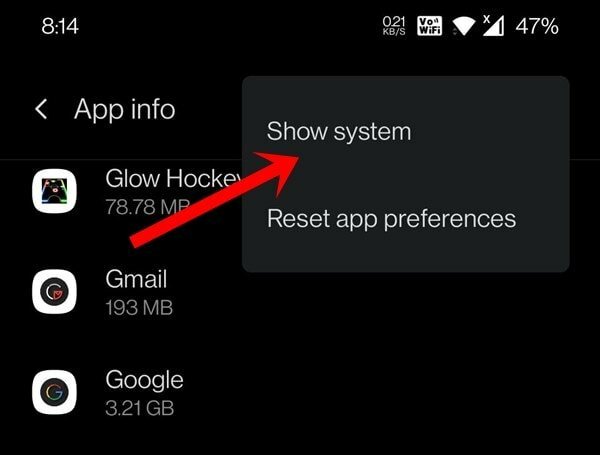
- Görgessen a Szoftverfrissítés alkalmazáshoz, és lépjen a Tárhelyhasználat szakaszához. Koppintson az Adatok törlése> OK gombra, majd kapcsolja ki az internetet.
- Mindenesetre, miután foglalkozott a függőben lévő frissítéssel, a „Telepítési csomag kiválasztása” opciónak elérhetőnek kell lennie.
- Válassza ki a korábban letöltött firmware-t, és kattintson a Telepítés gombra.
- Várja meg a folyamat befejezését. Ha elkészült, értesítést kapunk az eszköz újraindításáról.
- Tegye ezt, és a készülék most az újonnan telepített operációs rendszert futtatja.
Tehát ezek voltak a lépések a ColorOS-ról az OxygenOS-ra való váltáshoz a OnePlus 9 és 9 Pro készülékeken. Ha bármikor vissza akar térni a ColorOS-ra, akkor a következőket kell tennie.
Váltson az OxygenOS-ról a ColorOS-ra
- A korábbiakhoz hasonlóan szerezze be a megfelelő, alacsonyabb szintű firmware-t a fenti Előfeltételek részben.
- Ezután lépjen a Beállítások menübe, majd a Rendszer elemre.
- Válassza a Rendszerfrissítések lehetőséget, és érintse meg a jobb felső sarokban található fogaskerék ikont.
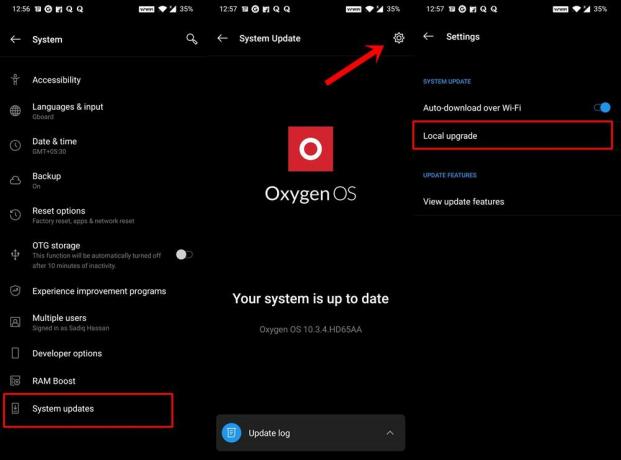
- Ezután válassza a Helyi frissítés lehetőséget, keresse meg a letöltött firmware-t, és válassza ki azt.
- Végül telepítse a csomagot, és várja meg a folyamat befejezését.
- Miután végzett, indítsa újra eszközét, és a feladata készen áll.
Ezzel lezárjuk az útmutatót arról, hogyan válthat a ColorOS-ról az OxygenOS-ra a OnePlus 9 és 9 Pro eszközökön. Ezenkívül felsoroltuk az OxygenOS és a ColorOS közötti váltásra vonatkozó utasításokat is.
Ha bármilyen kérdése van a két módszer bármelyikével kapcsolatban, ossza meg velünk a megjegyzéseket. Hasonlóképpen, itt van néhány iPhone tippek és trükkök, Számítógépes tippek és trükkök, és Android-tippek és trükkök hogy neked is meg kellene nézned.



